Conoce los temas más buscados
por nuestros clientes

Solicitud de papelería
Solicita tu papelería a Pablo nuestro asistente virtual a través de Whatsapp ingresando por la opción 6 (Papelería de tu datáfono)
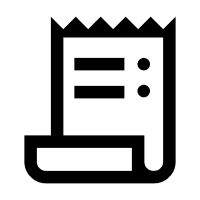
Listado de transacciones
Consulta tus transacciones a través del Hub Connect o solicita a través de Pablo un reporte detallado.

Reversos de transacciones
Consulta y solicita reversos de transacciones.
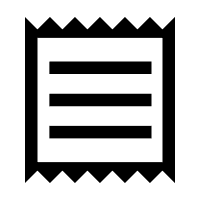
Facturación
Consulta, descarga y paga tu factura CredibanCo.
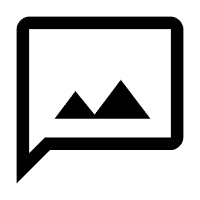
Material de señalización
Consulta, imprime y publica material de señalización para tu negocio.

Datáfono adicional
Solicita un datáfono adicional para tu negocio y aumenta tus ventas.

Solicitud de papelería
Solicita tu papelería a Pablo nuestro asistente virtual a través de Whatsapp.
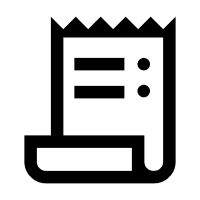
Listado de transacciones
Consulta tus transacciones a través del Sistema de Información a Comercios (SIC) ó solicita a través de Pablo un reporte detallado.

Reversos de transacciones
Consulta y solicita reversos de transacciones.
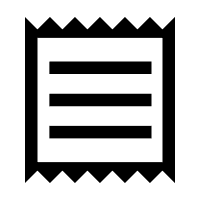
Facturación
Consulta, descarga y paga tu factura CredibanCo.
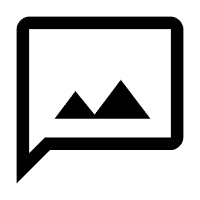
Material de señalización
Consulta, imprime y publica material de señalización para tu negocio.

Datáfono adicional
Solicita un datáfono adicional para tu negocio y aumenta tus ventas.

Solicitud de papelería
Solicita tu papelería a Pablo nuestro asistente virtual a través de Whatsapp.
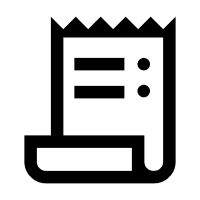
Listado de transacciones
Consulta tus transacciones a través del Sistema de Información a Comercios (SIC) ó solicita a través de Pablo un reporte detallado.

Reversos de transacciones
Consulta y solicita reversos de transacciones.
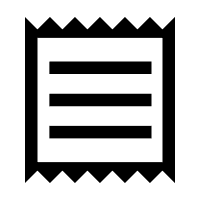
Facturación
Consulta, descarga y paga tu factura CredibanCo.
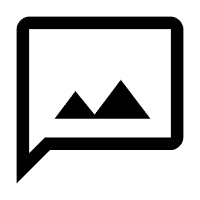
Material de señalización
Consulta, imprime y publica material de señalización para tu negocio.

Datáfono adicional
Solicita un datáfono adicional para tu negocio y aumenta tus ventas.
Preguntas Frecuentes
El usuario se puede bloquear en ocasiones cuando el dispositivo tiene actualizaciones o cuando se ingresa de manera errada su contraseña. Para cualquiera de estas situaciones se debe generar inicialmente el cierre del datáfono y posteriormente se debe eliminar el usuario bloqueado por medio del usuario Administrador, una vez esto sucede podremos crear nuevamente el usuario que se eliminó y este funcionará de manera correcta. Todo el proceso previo se debe hacer siempre desde el perfil de usuario Administrador.
Nota: Si el usuario fue creado de manera correcta y al intentar loguearse nuevamente se genera error de usuario caduco bloqueado, nos debemos comunicar a línea de atención en Bogotá: 6013278690 o a la línea nacional: 018000975806 para solicitar un soporte presencial del datáfono.
Es una buena práctica para los corresponsales bancarios liberar la memoria del dispositivo la cual se va llenando cada vez que realizamos nuestras transacciones de CB, esto se hace sumamente importante ya que durante los procesos de actualización que se realizan de manera remota desde Credibanco el dispositivo necesitará almacenamiento disponible. Dado esto debemos realizar cierres totales a diario con el objetivo de imprimir las transacciones que se realizan y que están almacenadas en la memoria del dispositivo.
El proceso de cierre puede llegar a tardar unos segundos y esto dependerá de la cantidad de información que tenga el dispositivo, no se debe interrumpir ni desconectar el dispositivo durante el proceso. Este proceso solo es posible hacerlo por medio del usuario Administrador.
Nota: Con esto podrás evitar que el dispositivo tenga lentitud, deje de funcionar completamente y que pueda realizar sus actualizaciones de manera correcta.
El reporte busca imprimir las transacciones que se hayan efectuado parcialmente en el dispositivo desde su inicio de la operación. Los reportes que se puede generar son:
-
- Reportes totales: Muestra el total de transacciones que se han realizado en el datáfono.
-
- Reportes por entidad: Muestra un reporte por cantidad del tipo de transacciones realizadas.
-
- Reporte detallado: Muestra el total de transacciones de manera detallada de cada tipo de transacción realizada
Nota: Si el datáfono no cuenta con cierres totales recientes este generará un reporte de todas las transacciones en la memoria del CB.
¿Qué es PRM?
Proactive Risk Manager es una herramienta de monitoreo exclusiva para el alertamiento de transacciones sospechosas e inusuales, que cumplen con las condicionales de las reglas parametrizadas. Adicionalmente permite visualizar el comportamiento transaccional de una tarjeta o un comercio frente a su entidad Emisora o Adquirente.
¿Qué es Preautorizador?
Herramienta que funciona en Real Time para el proceso de negación o declinación de transacciones con el objetivo de mitigar y prevenir eventos fraudulentos. Esta funciona únicamente para frente Emisor.
¿Qué es SURF?
SURF – Sistema Único de Reporte de Fraude: es una solución orientada al reporte y administración de las transacciones fraude multifranquicia, facilitando a las entidades financieras el procesamiento de los datos para su gestión y análisis, como apoyo a la generación de estrategias de prevención de fraude y toma de decisiones.
¿Qué tipos de Fraude se reportan en SURF?
0 = Tarjeta perdida
1 = Tarjeta Robada
2 = Tarjeta sin entregar
3 = Aplicación fraudulenta o supla
4 = Falsificación
5 = Misceláneos
6 = Moto (Internet)
7 = (A) Procesamiento Incorrecto
8 = (B) Robo de cuenta o credencial
9 = Sesión abierta
¿Como solicitar la creación de un usuario en SURF?
La solicitud de creación de usuarios para SURF se realiza por medio del formato autorizado adjunto «Formato Solicitud de Usuarios CRT», el cual se diligencia y se remite por medio de correo al Analista de Investigaciones o Analista de entidades.
Una vez creado el usuario se remite la respuesta al solicitante por medio del correo con el cual realizó la solicitud.
¿Qué es un límite de Techo?
Un límite de techo es el monto máximo que se aplica sobre el código único para que este reciba transacciones inferiores a este monto.
¿Quién lo solicita?
Esta solicitud la realiza el comercio y la aprueba el banco adquirente del mismo comercio.
¿Por qué medio?
El medio para solicitar límites de techo es por correo electrónico directamente al Analista de Investigaciones de la Coordinación de Riesgos transaccionales.
¿Qué diferencia existe entre un Límite de Techo y un bloqueo de Comercio?
Un límite de techo es el monto máximo que se aplica al comercio para que no reciba transacciones con montos superiores al aplicado.
El bloqueo del comercio es la restricción que se aplica al código único del comercio para que rechace toda transacción que reciba el comercio.
¿Que archivos de autorización se manejan?
NEG: Negative File, archivos tarjetas de excepción.
PBF: Positive Balance File, archivo de saldos positivos Tarjetahabientes. Un registro por cada cuenta.
CAF: Cardholder Authorization File, archivo de autorización de Tarjetahabientes. Un registro por cada Tarjetahabiente.
UAF: Usage Accumulation file UAF, archivo de acumulados. Un registro por transacción durante el periodo de uso.
¿Función de los archivos de refrescos?
Permiten registrar novedades con los productos como emisor frente a una caída o novedad en la que la entidad no puede autorizar, se presenta en los niveles de autorización: Online/Offline u Offline.
¿Que es el archivo SAF?
Es una bolsa de transacciones donde la entidad no responde los mensajes y queda encolados, el SAF es una cola tipo FIFO, es decir primeros en entrar, primeros en salir y si una transacción no se responde queda represadas, para corregir esta bolsa se requiere realizar el renombramiento de la bolsa.
¿Qué son los Extracupos?
Permiten transformar una negación de la causa de fondos insuficientes en una aprobación, a través de la evaluación de score de riesgos crediticios de un tarjetahabiente conforme a los parámetros definidos por la entidad.
¿Cómo desbloquear el usuario del servidor de transferencia Go Any where?
Debe solicitar al buzón de [email protected] el desbloqueo del usuario, para evitar el bloqueo es necesario no reflejar inactividad de más de 90 días.
¿Cómo solicitar los usuarios activos de la entidad para el servidor de transferencia Go Any Where?
Debe solicitar a [email protected] el inventario de usuarios activos para ambiente de pruebas y producción.
¿Cuál es la documentación técnica que se debe utilizar para la implementación de P57?
En este documento se relaciona la información para el campo P57.
¿Cómo realizar la solicitud de la ventana de pruebas o ceremonias de llaves?
La entidad debe enviar el formato de solicitud de ventana de pruebas o ceremonias de llaves al correo [email protected].
¿A nivel de aplicativo B24 CredibanCo actúa como Servidor o Cliente?
CredibanCo siempre debe actuar como Servidor y la Entidad/Procesador debe actuar como cliente, debido a que son las Entidades que envían a Base 24 la transacción para la respectiva autorización. Es importante la Entidad/Procesador tenga esta configuración antes de las pruebas.
¿Se puede parametrizar un Bin en producción con las características de otro Bin?
En el caso que los bines que la entidad quiere parametrizar tengan un bin espejo en producción, se debe realizar las parametrizaciones en base 24 del bin espejo y realizar las pruebas correspondientes.
¿Qué son pagos Recurrentes?
Son débitos automáticos previamente autorizados por el cliente para realizar el pago de servicios como subscripciones, pólizas o membresías, los cuales pueden ser mensuales o anuales.
¿Cuáles son los esquemas de autorización?
Esquema Online Only: Todo es autorizado por la Entidad Emisora, las transacciones que sean realizadas por los tarjetahabientes son enrutadas a la Entidad para su autorización, en caso de que el autorizador de la Entidad no se encuentre en operación todas las transacciones realizadas serán rechazadas.
Esquema Online / Offline: Autoriza la Entidad Emisora o en caso de no estar disponible, CredibanCo realiza el proceso según parámetros definidos por el banco, las transacciones que sean realizadas por los tarjetahabientes son enrutadas a la Entidad para su autorización, en caso de que el autorizador de la Entidad no se encuentre en operación todas las transacciones realizadas por los tarjetahabientes serán aprobadas por CredibanCo realizando validación de los archivos refresco (CAF – PBF) dispuestos por la Entidad.
Esquema Offline: Todo es autorizado por CredibanCo con soporte en un archivo enviado y según parámetros del banco emisor, las transacciones que sean realizadas por los tarjetahabientes son enrutadas a CredibanCo para su autorización realizando validación de los archivos refresco (CAF – PBF) dispuestos por la Entidad.
¿Cuáles son las clases de códigos QR?
El QR estático sin valor: Es un código que se puede generar sin un valor de venta predeterminado, para que sus clientes paguen sin digitar más datos.
El QR estático con valor: Es un Código que se puede generar con un valor predeterminado, para que sus clientes paguen sin digitar más datos.
El QR Dinámico: Es un código generado en su datáfono o página web para que sus clientes lo escaneen y paguen.
¿Qué requisitos se necesitan para implementar QR?
La entidad debe contar con su billetera o app móvil, realizar los desarrollos para las transacciones de compra, reverso y anulación de acuerdo a lo consignado en el documento Especificaciones QR code EMVCo -Redes.
¿Qué es un Bin encriptor?
Un Bin encriptor es usado para copiar las llaves para un nuevo Bin, es decir que el Bin nuevo toma como referencia las llaves de otro Bin que ya se encuentra configurado en ambiente de pruebas y/o producción y así no es necesario sembrar llaves para el nuevo Bin.
¿Por qué no me registra el abono de operaciones de monto pequeños?
Se informa que los valores menores a 120 no entran a proceso de canje ya que este valor es el cobro promedio del procesamiento de transacción.
¿A que hace referencia el Outgoing en canje?
Corresponde al total de las transacciones realizadas por tarjetahabientes Internacionales, las cuales envía al proceso de canje como Adquirente de las mismas, con el propósito de que la entidad Emisora en el exterior involucre en su proceso de facturación a tarjetahabientes. Así como, aquellas que en su función de Emisor someta a controversia.
¿A que hace referencia el Incoming en canje?
Corresponde al total de las transacciones realizadas por sus tarjetahabientes en el exterior, adquiridas por entidades extranjeras que las presentan en el proceso de canje, con el propósito de que la entidad Emisora honre a través del cargo a sus tarjetahabientes, las transacciones realizadas en los comercios y asuma el efecto financiero en nombre de sus tarjetahabientes y a favor del Adquirente. Así como aquellas que dicha entidad en su función de Emisor someta a controversia. Dentro de este movimiento, se encuentran las cuotas que Visa Inc. involucre.
¿Qué información registra la carta de compensación?
El listado CAI0224A o carta de compensación muestra el consolidado de los procesos de canje, liquidación y compensación, en el cual se refleja la posición de una entidad asociada a CredibanCo, teniendo en cuenta su función de Emisión y Adquirencia, tanto desde el punto de vista local, como internacional, así como los valores que CredibanCo abona o descuenta a una entidad y que son producto de otro tipo de operaciones, no ligadas directamente al intercambio transaccional (cuotas, ajustes, etc).
¿A qué hace referencia el proceso de compensación?
Proceso que involucra el intercambio y liquidación de transacciones entre los Adquirente y Emisores, a fin de determinar la posición neta resultante del movimiento presentado por cada entidad, para facilitar el registro de los cargos a la cuenta de los tarjetahabientes y los abonos en cuenta a los establecimientos.
¿Como hago para obtener el soporte sobre el cual se gestionó un ajuste extracompensación?
Los ajustes extra compensación se tramitan con el aval del emisor y adquirente por lo cual se debe validar al interior de su entidad quien dio el visto bueno al caso para obtener el soporte correspondiente, en caso de que se evidencie alguna novedad por favor detallar la gestión realizada para proceder a realizar las revisiones a que haya lugar.
¿Como puedo saber el estado de una solicitud de copia?
Se debe verificar en la Web de Operaciones el estado de la solicitud, donde cada entidad podrá observar si la solicitud ya cuenta con una respuesta y contrastar la consulta en On base, en caso que la transacción ya se observa gestionada pero no tiene soporte, se debe validar si se presentó un reverso lo cual también se observa en la Web de Operaciones bajo el movimiento de reverso (26), en caso de evidenciar alguna inconsistencia compartir el detalle para proceder a realizar las revisiones a que haya lugar.
¿Dónde puede consultar el Billing?
Se debe validar en la web de operaciones de CredibanCo bajo la ruta: Dirección de Operaciones, luego «Consultas» y revisar la opción de «Billing»
Conceptos Billing
Para obtener el detalle sobre la facturación y los cargos que genera Visa se debe ingresar a la herramienta de visa On line en el link adjunto https://secure.visaonline.com/SitePages/Section.aspx?pageid=2.3.6.0.0 y descargar el archivo billing line reference report en donde se detalla dependiendo de la line o código que concepto se está cobrando.
Haz clic aquí y conoce los detalles de tu factura.
Después de realizar tu pago a través de nuestros canales habilitados este se refleja 24 horas hábiles después de realizado en pago, si tienes configurado el débito automático en tu tarjeta de crédito éste proceso puede tardar un poco más debido a las verificaciones del banco emisor de tu tarjeta, no es necesario que nos envíes el soporte.
Si requieres financiar el saldo de tu(s) factura(s) vencida(s), debes comunicarte con nuestras líneas de servicio 327 8690 en Bogotá o 018000 975806 en el resto del país, allí debes ingresar por la opción 4, debes tener en cuenta que *tu saldo total pendiente debe ser mayor a $100.000 a la fecha y tu cartera debe presentar vencimiento* para poder acceder a esta opción.
-
- Botón de Pago en línea y PSE* en https://www.credibanco.com en la opción *Consultas y transacciones / Pago de facturas* posteriormente (Escribe el NIT sin dígito de verificación puntos ni comas o Cedula de ciudadanía).
-
- Recaudo por ventanilla con código de barras:* Dirígete a cualquier *oficina* de Bancolombia, Banco de Bogotá, Davivienda, Banco Caja Social, Banco de Occidente, Colpatria o Banco Pichincha con la(s) factura(s) impresa(s) y realiza el pago.
-
- Consignación en Davivienda:* Solicita el formato de convenio empresarial y diligencia en los campos: *Convenio* CREDIBANCO Cód. 1197805, en *referencia #1*: NIT del Comercio sin dígito de verificación, diligencia el valor total a pagar, en nombre deja los datos de quien consigna y por último tú firma.
Si recibiste una comunicación de nuestras casas de cobranzas o presentas un convenio de pago con éstas, puedes comunicarte en Bogotá a las líneas:
- C&C Services (1)7446953
- Contact Xentro (1)5800543
- InteliBPO (1)3161224
El cobro de arrendamiento de tu datáfono, conocido como Servicio Acceso a la Red (SAR) tiene las siguientes tarifas:
- Datáfonos inalámbricos que funcionan son una sim card debes cumplir una meta de 130 transacciones, en caso no cumplir esa meta debes cancelar $71.443 IVA incluido.
- Datáfonos que están conectados por línea telefónica o internet debes cumplir una meta de 45 transacciones, en caso no cumplir esa meta debes cancelar $41.180 IVA incluido.
- Datáfonos que están conectados por medio del celular (producto llamado MiPago) debes cumplir una meta de 30 transacciones, en caso no cumplir esa meta debes cancelar $23.731 (este valor no contempla IVA).
Sí deseas inscribir tu cuenta para el débito automático debes anexar certificación bancaria y el formato pre-autorizador, el cual encontrarás a continuación o en nuestra página estos documentos debes enviarlos a nuestro correo [email protected]
Si el datafono se encuentra bloqueado por mora, después de realizar tu pago total pendiente a través de nuestros canales habilitados, éste se desbloqueará 24 horas hábiles después de realizado el mismo, si haces este pago con cargo a tu tarjeta de crédito, este proceso puede tardar un poco más debido a las verificaciones del banco emisor de tu tarjeta.
Cuando se realiza una compra se genera un número de autorización que se visualiza en el comprobante, dichas transacciones se pueden observar en los diferentes reportes disponibles en el Hub Connect.
Toda transacción autorizada es presentada en un proceso de liquidación con los bancos el cual deposita los valores en las cuentas del comercio, generalmente se da día caído a la compra, estas transacciones se pueden visualizar en el reporte unificado de nuestro Hub Connect.
Haces parte de la red más segura del país, por esta razón, vamos a solicitarte el cambio de clave cada 60 días. Cuando tu contraseña esté próxima a expirar, visualizarás un mensaje al iniciar sesión indicándote los días que faltan para vencer la contraseña.
Para el correcto funcionamiento de la plataforma web y responsive te damos los siguientes tips para tener en cuenta:
- Utiliza en lo posible el Navegador Chrome, Edge o safari
- Asegura que tengas una conexión estable de Wifi o preferiblemente tener una conexión al modem por cable de red.
- En lo posible tener desbloqueadas las ventanas emergentes.
- Borrar constantemente el caché e historial del navegador.
Recuerda: Si tienes un administrador en tu comercio te puede desbloquear o puedes contactarte con tu ejecutivo comercial, en caso contrario para confirmar la autenticidad del usuario y la autorización de la habilitación por parte del comercio mismo, se debe asegurar mediante un radicado en la plataforma de gestión de Credibanco, para lo cual se debe comunicar con las líneas de atención.
Bogotá: 601 5803359
Nacional: 018000915915
WhatsApp: 3105763528
Después de radicada la solicitud, en aproximadamente 24 horas podrás acceder nuevamente al portal.
Nota: Recuerda que si un colaborador se retira de tu compañía, se debe realizar el bloqueo de este, para protección de los datos transaccionales de tu comercio.
Recuerda: Si tienes un administrador en tu comercio puede realizar la actualización del perfil o puedes contactarte con tu ejecutivo comercial, en caso contrario para proteger los datos y asegurar la información de correo registrado, nombre, perfil del usuario para la respectiva visualización de datos transaccionales del comercio, debemos garantizar mediante un radicado en la plataforma de gestión de Credibanco, para lo cual se debe comunicar con las líneas de atención.
Bogotá: 601 5803359
Nacional: 018000915915
WhatsApp: 3105763528
Después de radicada la solicitud, en aproximadamente 24 horas podrás acceder nuevamente al portal.
Adicional, con el fin de proteger la información transaccional de cada comercio y sobre todo la de los usuarios que se encuentran asociados a estos, se tiene en cuenta que para cualquier de estos procesos se debe comunicar con las líneas de atención.
Al comunicarse con estas líneas se le enviará un manual de instrucciones y un formato que se debe llenar para poder realizar alguno de estos procesos con los usuarios en el SIC y comunicarse a través las líneas de atención.
Bogotá: 601 5803359
Nacional: 018000915915
WhatsApp: 3105763528
Después de radicada la solicitud, en aproximadamente 24 horas podrás acceder nuevamente al portal.
Con el fin de proteger la información transaccional pasado 10 minutos de inactividad desde que se ingresa a la plataforma, se visualizara el mensaje “la sesión es inválida o ha expirado”, en este caso se debe iniciar la sesión nuevamente.
Nuestra solución se diseña para complementar la oferta de valor de tu negocio, por ello podrás encontrarás nuevas soluciones que generen valor como es:
- Métricas claves y comparación con la industria en el home del portal.
- Widgets de información.
- Módulo de conciliación.
- Configura tus comisiones bancarias.
- Programa tus reportes de forma periódica.
- Consulta tu inventario de datáfonos.
- Administra tus usuarios
y mucho más que estaremos habilitando en el tiempo.
- Se debe ingresar al módulo “Mis transacciones”.
- Submódulo: «Reportes financieros» y «Autorizadas, voucher y cierres.
- En el filtro de reporte seleccionar «Vouchers digitales».
- Seleccionar el rango de fechas a buscar con un máximo de 180 días.
- Selecciona el NIT y códigos únicos a buscar, y listo ya puedes encontrar tus voucher.
Recuerda: Puedes descargar multiples voucher en un solo clic, además tenemos filtros opcionales para que tus búsquedas sean más específicas y puedes guardar como favorito tu consulta para que sea más rápido las siguientes veces.
Aprende a generar tus reportes con nuestro manual de capacitación:
- Se debe ingresar al módulo “Mis transacciones”.
- Submódulo: «Reportes financieros» y «Autorizadas, voucher y cierres.
- En el filtro de reporte seleccionar «Cierres digitales».
- Seleccionar el rango de fechas a buscar con un máximo de 180 días.
- Selecciona el NIT y códigos únicos y terminales a buscar, y listo ya puedes encontrar tus voucher.
- Selecciona el formato que necesitas tu cierre, Pdf, excel o CSV.
- Para el caso del informe de cierre debes seleccionar del filtro «Cierres habilitados» los requeridos a buscar.
Recuerda: puedes hacer descarga multiple de cierres digitales en un solo clic
Aprende a generar tus reportes con nuestro manual de capacitación:
Los reportes que arroja el Hub Connect en sus diferentes reportes se podrán descargar en el icono «Descarga» en la parte superior derecha y escogiendo los formatos Excel o CSV, además los voucher y cierres digitales los podrás descargar adicional en PDF.
Comunicarse a través de las líneas:
Bogotá: 601 5803359
Nacional: 018000915915
WhatsApp: 3105763528
Con tu ejecutivo comercial
Para atender tus requerimientos de PQRS de una forma más rápida y completa debes enviarnos los siguientes datos:
Recuerda adjuntar soporte de la falla.
Voucher no visualizados o información de tus transacciones para darte un diagnóstico oportuno y completo.
- Usuario de acceso
- Reporte el cual se está consultando
- Fecha exacta de la falla
Estamos para ayudarte
Nos ponemos en tus zapatos para formar relaciones más sólidas.

Pablo nuestro asistente virtual está listo para ayudarte, escríbele en WhatsApp al (+57) 310 576 3528.



